関連記事で、Windows 10 でシステムの復元を実行する方法を説明しました。ただし、これはセーフモードに入ることができることを前提としています。コンピュータがウイルスやランサムウェアの影響を受けている場合、これは当てはまらない可能性があります。
幸いなことに、このような場合でも、システムに復元ポイントが保存されていれば、システムの復元を実行できます。
コマンドプロンプトからシステムの復元を実行する方法は次のとおりです。
- Shift キーを押しながらコンピュータを再起動します。これにより、さまざまなオプションから選択できる画面が表示されます。選挙トラブルシューティング。
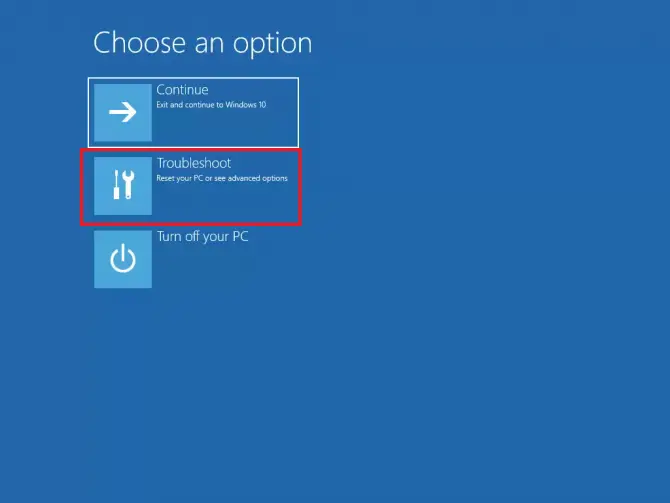
- 選択する "詳細オプション > 起動設定、次に押す」再起動"。
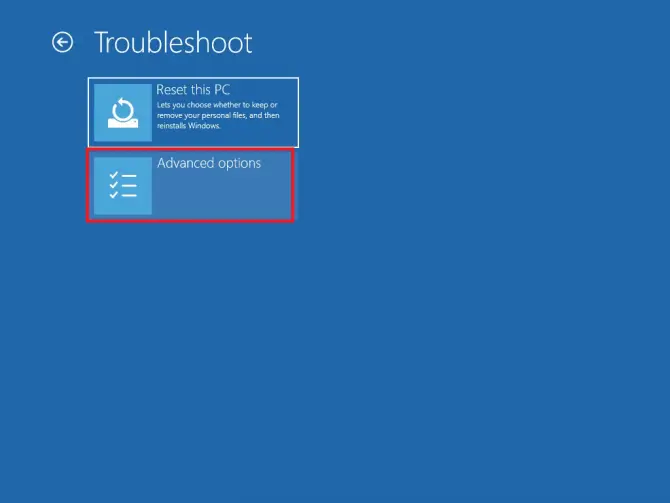
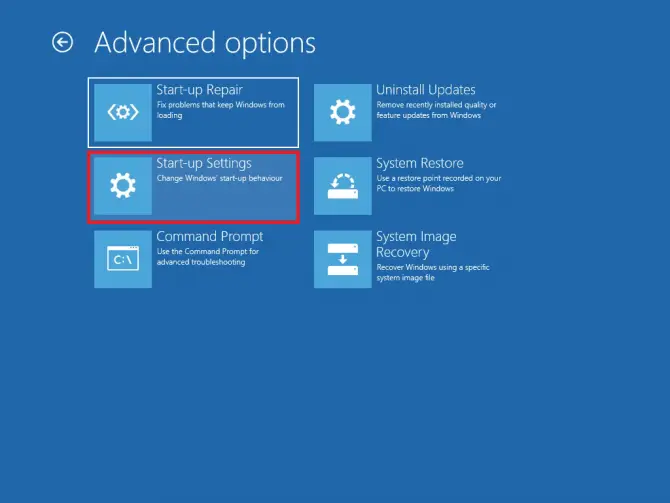
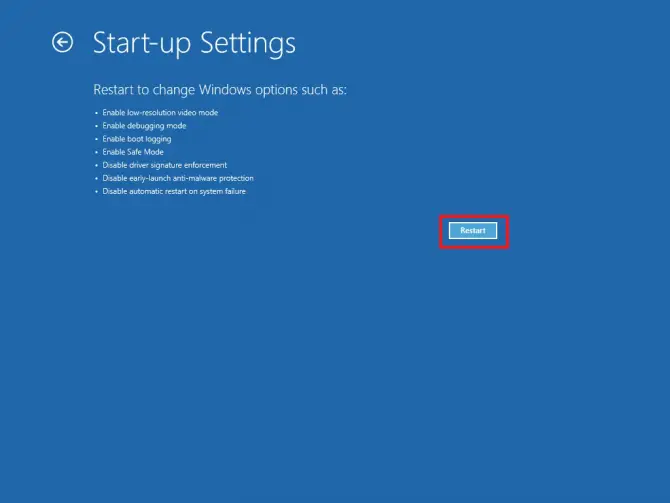
-
- 表示される起動設定メニューで、オプション 6 を選択します。コマンドプロンプトを使用してセーフモードを有効にする。
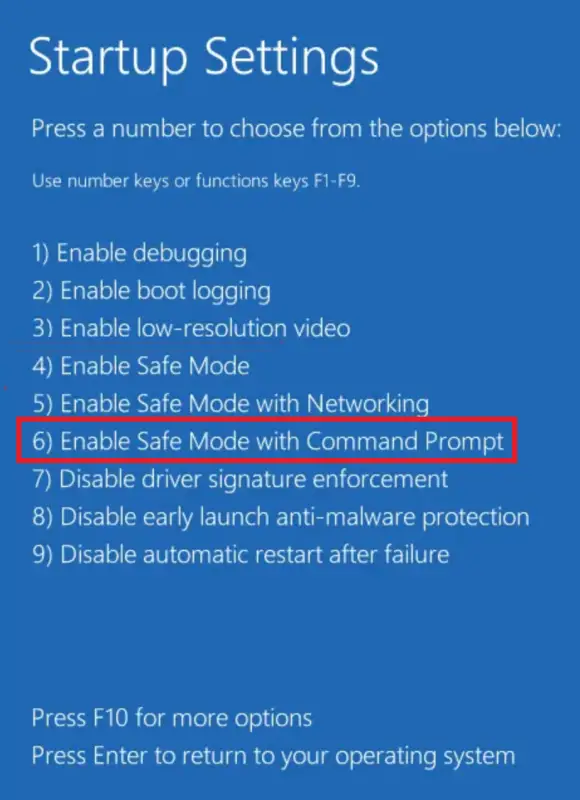
-
- タイプ " rstrui.exe 」を押してキーを入力してください。これはあなたを連れて行きますシステム復元ツール。
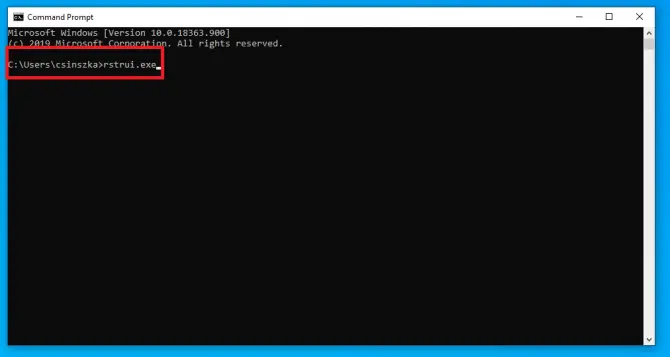
- 復元ポイントを選択します。複数ある場合は、推奨される復元ポイントを使用すると復元ポイントを選択するの中から選ぶ。次にを押します下一步。
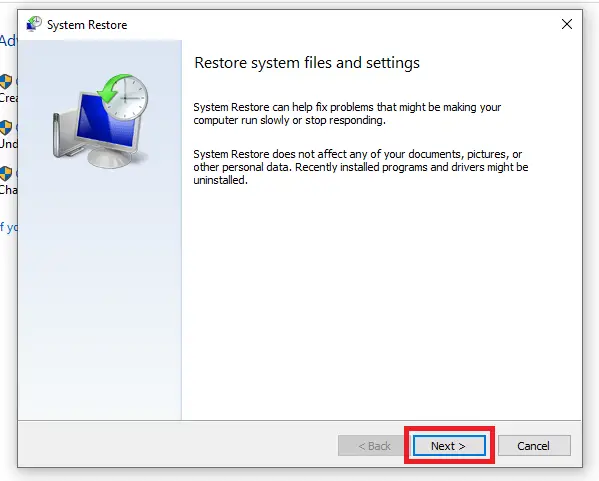
- 画面の指示に従ってリカバリを実行します。
結論
このチュートリアルでは、コンピューターにウイルスやランサムウェアが存在する場合でも、システムを以前のバージョンに復元できます。お役に立てば幸いです。

![Windows10でCoxメールを設定する[Windowsメールアプリを使用] Windows10でCoxメールを設定する[Windowsメールアプリを使用]](https://infoacetech.net/wp-content/uploads/2021/06/5796-photo-1570063578733-6a33b69d1439-150x150.jpg)
![WindowsMediaPlayerの問題を修正する[Windows8/8.1ガイド] WindowsMediaPlayerの問題を修正する[Windows8/8.1ガイド]](https://infoacetech.net/wp-content/uploads/2021/10/7576-search-troubleshooting-on-Windows-8-150x150.jpg)
![WindowsUpdateエラー0x800703eeを修正[Windows11 / 10] WindowsUpdateエラー0x800703eeを修正[Windows11 / 10]](https://infoacetech.net/wp-content/uploads/2021/10/7724-0x800703ee-e1635420429607-150x150.png)









